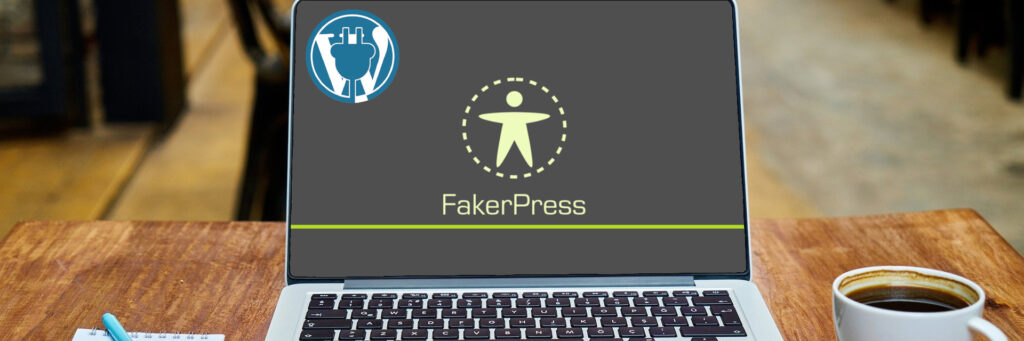Ken je dat? Je moet een klus doen in huis en komt er achter dat je niet het juiste gereedschap hebt! Om gek van te worden. Themedevelopment is zo’n klus waar je het juiste gereedschap voor nodig hebt! Ik noem dat de development tools. In dit artikel gaan we dit juiste gereedschap installeren.
Development omgeving creëren
Om WordPress te installeren is een server toch wel één van de belangrijkste van de development tools. Dit kun je natuurlijk kopen bij een webhost. Maar online een thema ontwikkelen is geen goede keuze. Dat wil je lokaal doen, oftewel op je eigen computer.
Heb je al een development omgeving ga dan naar het artikel Themedevelopment (2): WordPress installeren
Nog geen development omgeving? Geen probleem, lees dan rustig verder.
XAMPP downloaden en installeren
Om je computer als server te laten werken hebben we speciale software nodig. Ik gebruik daar XAMPP voor. Op de website van XAMPP spreken ze dat uit als “SJEMP”. Ik dacht altijd “KSAMPP” (ik kom uit Utreg) maar dat terzijde 🙂
Download XAMPP en installeer deze op je computer. Het volstaat om de standaard instellingen te kiezen.
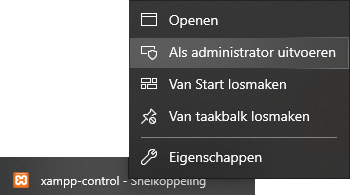
Top! Open het XAMPP Control Panel met administrator rechten. Dit kun je doen, door er met de rechter muisknop op te klikken en dan te kiezen voor “Als administrator uitvoeren”. Logisch toch 😉
XAMPP opent het Control Panel. Je ziet dat er een hoop opties zijn. We gaan ze niet allemaal gebruiken. Laten we eens kijken welke we nodig hebben.
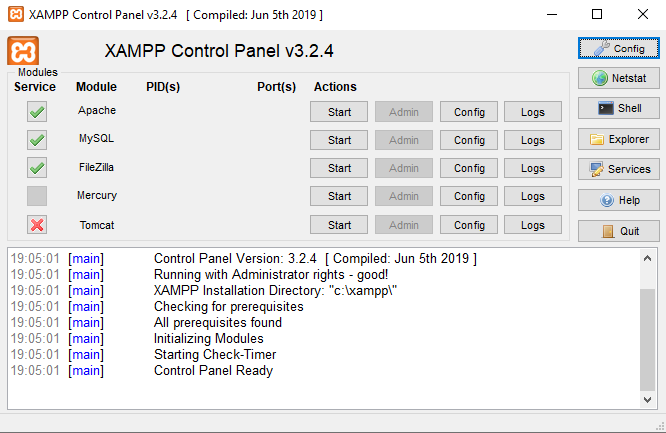
Om de server te starten klik je achter Apache en MySQL op Start. Als de modules groen oplichten dan weet je dat ze succesvol zijn gestart en actief zijn.
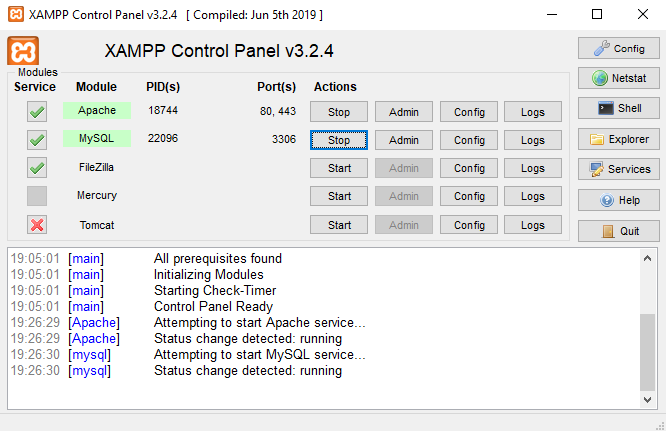
Mooi! Onze computer is nu gereed als server. We komen later nog terug bij het Control Panel. Nu naar ons volgende stuk gereedschap. De database!
Database aanmaken
Voordat je WordPress kunt installeren moet je een database aanmaken. Je kunt in XAMPP gebruik maken van PHPmyAdmin, maar ik gebruik het liefst HeidiSQL. Wil je een database maken in PHPmyAdmin, maar je weet niet hoe? Lees dan dit artikel. (volgt)
Download HeidiSQL en installeer het op je computer. Lukt dit niet, dan kun je dit artikel lezen.
Als HeidiQSL is geïnstalleerd kun je het programma openen.
Om te kunnen starten met HeidiSQL maak je eerst een nieuwe sessie aan. Dit doe je door op de knop “New” te klikken.
Geef de sessie de naam “Localhost”.
Aan de rechterkant onder het tabblad “Settings” stel je het IP adres in en de User van de database.
Controleer of er bij het IP adres 127.0.0.1 is ingesteld. Als User gebruiken we “root”. Laat het Password veld leeg.
Je sessie is ingesteld. Klik op “Open” om de sessie te openen.
Nu je een sessie hebt aangemaakt kunnen we een database creëren. Klik aan de linkerkant onder “localhost” op de rechtermuisknop. In het pop-up menu kies je voor “Create new” en dan “Database”.
Er wordt een venster geopend. Vul hier de naam van de database in. Voor de naam vul ik “wpgoeroe” in.
Daarna kiezen we de Collation van de database. Kies in het dropdown menu voor “utf8mb4_general_ci”.
De collation in een database bepaalt hoe de data in de database wordt gesorteerd en vergeleken.
Top! De Database staat klaar. Er is nog één stuk gereedschap wat niet mag ontbreken in je “Development Toolbox” en dat is een Teksteditor.
Tekst editor
Ook een teksteditor mag niet ontbreken aan je lijst van development tools. Met een teksteditor schrijf je namelijk alle PHP en HTML code om je thema op te bouwen.
Voor tekst editors heb je een hele voorraad waaruit je kunt kiezen. Ieder met zijn eigen voordelen en nadelen. Dat ga ik in dit artikel allemaal niet behandelen. Wil je weten welke mogelijkheden er zijn, dan kun je een mooi overzicht van de ’13 beste tekst editors’ vinden op Kinsta.com. Dank je wel Kinsta 🙂
Ik heb een aantal verschillende teksteditors gebruikt in de afgelopen jaren en gebruik nu het liefst Atom. Wil je Atom ook gebruiken? Download Atom dan en installeer het op je computer.
Tot slot
Goed! Onze “Development Toolbox” is nu gevuld met een aantal stukken gereedschap die niet mogen ontbreken. Natuurlijk zijn er nog veel meer programma’s die je kunt gaan gebruiken als je met Themedevelopment aan de gang gaat. Zo maak ik voor fotobewerking gebruik van GIMP, wat een goed en gratis, alternatief is voor Photoshop.
Maar gaandeweg zullen we vanzelf programma’s tegenkomen die handig zijn om te gebruiken en zullen we onze “Development Toolbox” uitbreiden.
Benieuwd naar de volgende stap? Dat is WordPress installeren! Dat kun je lezen in het volgende artikel in deze Themedevelopment serie: Themedevelopment (2): WordPress installeren